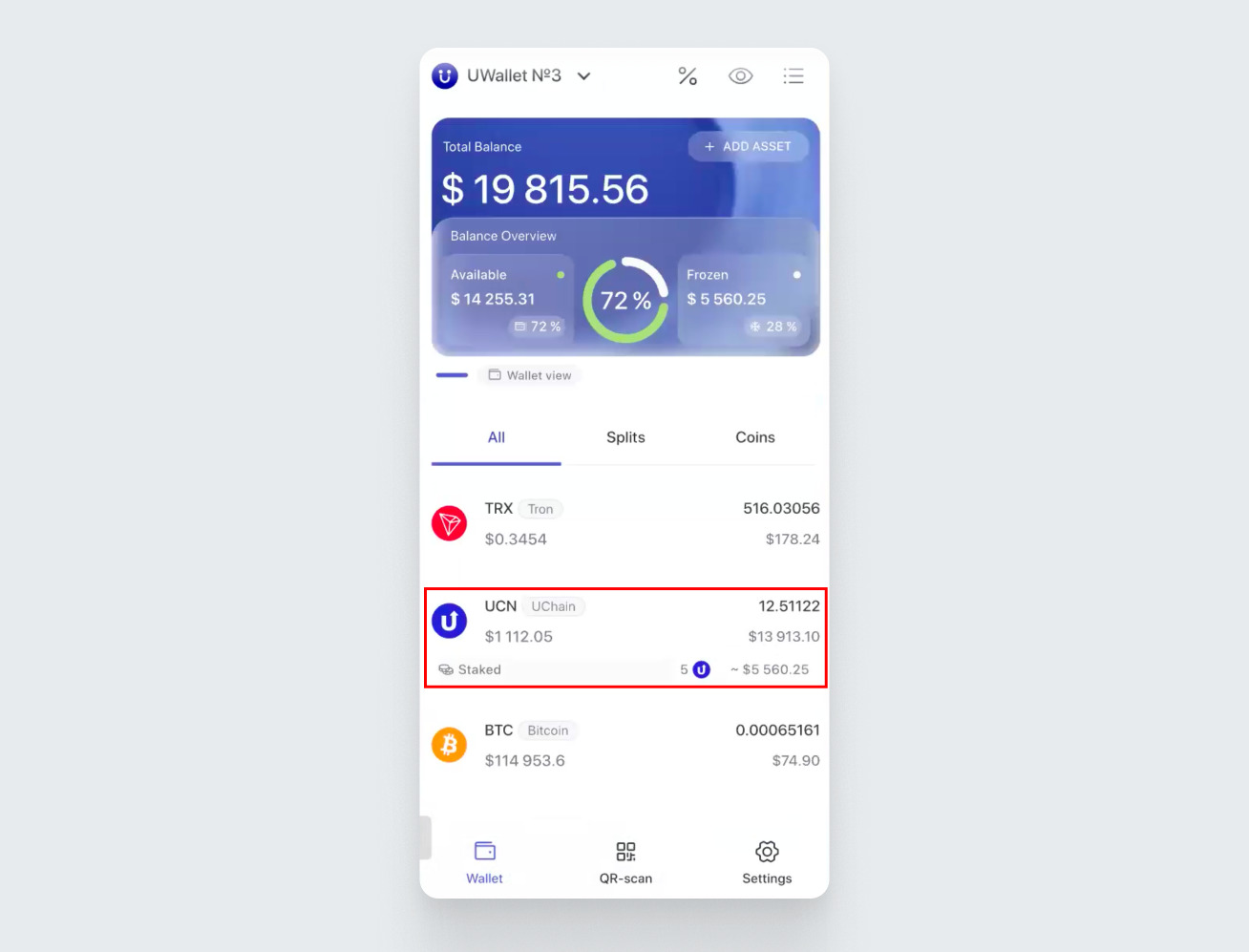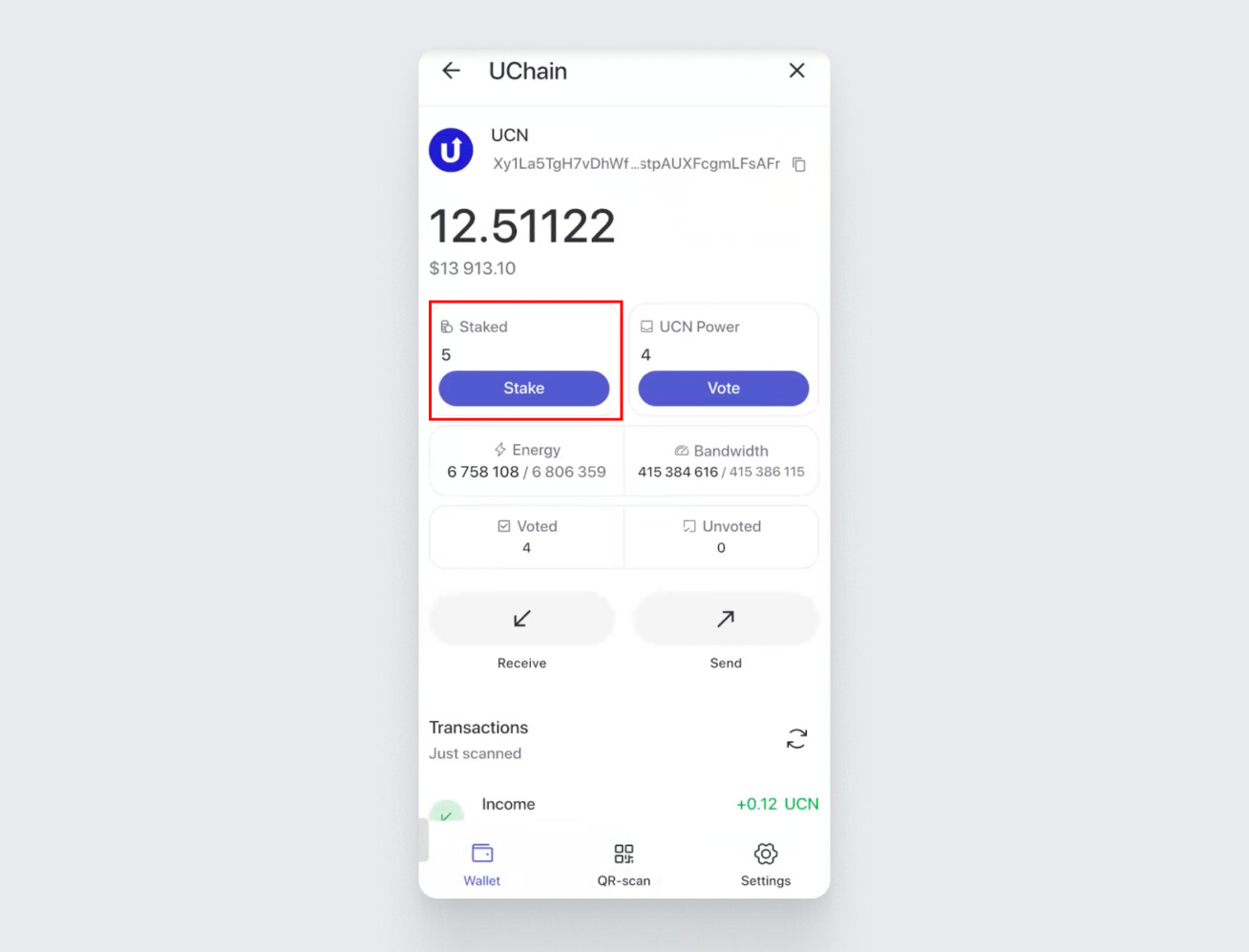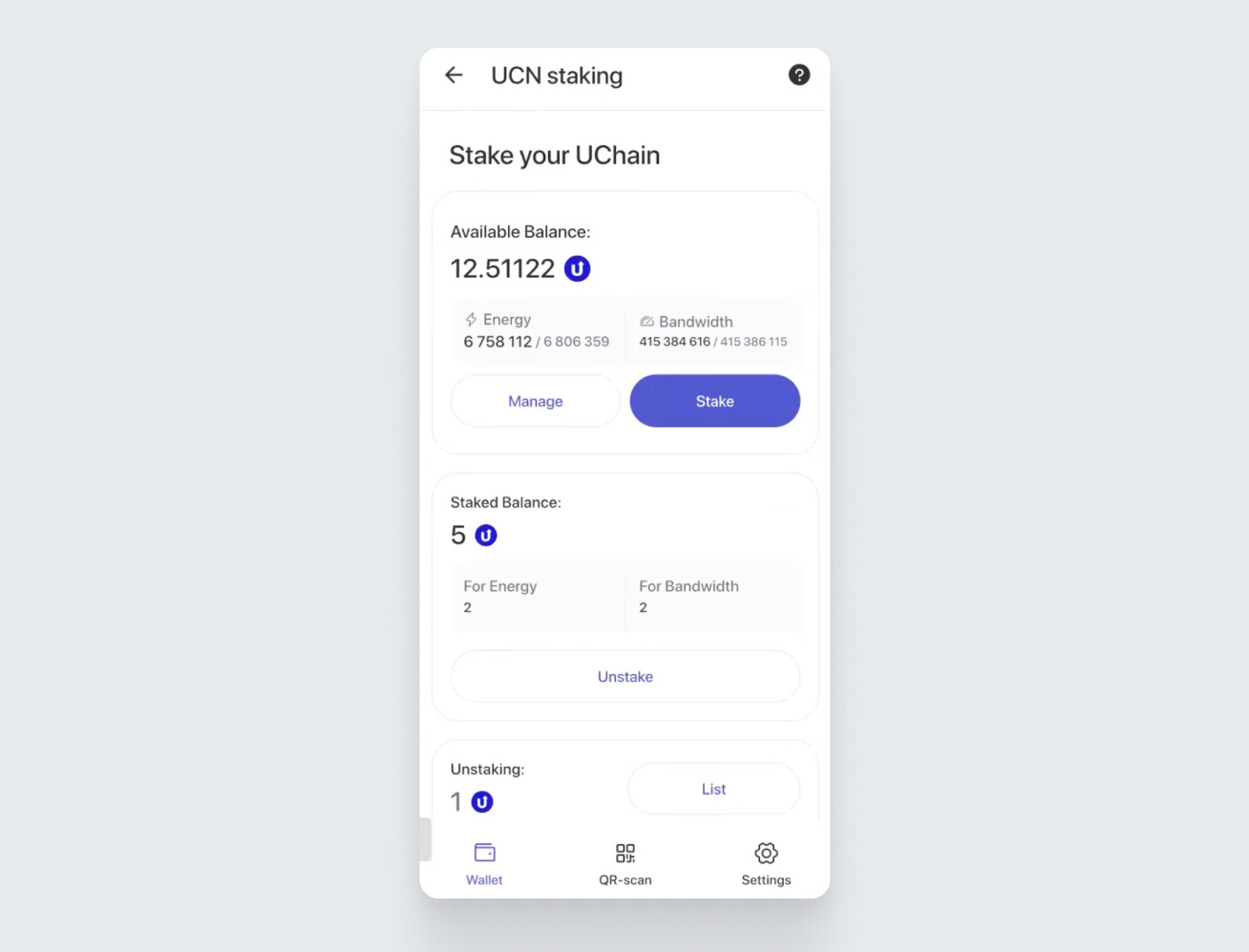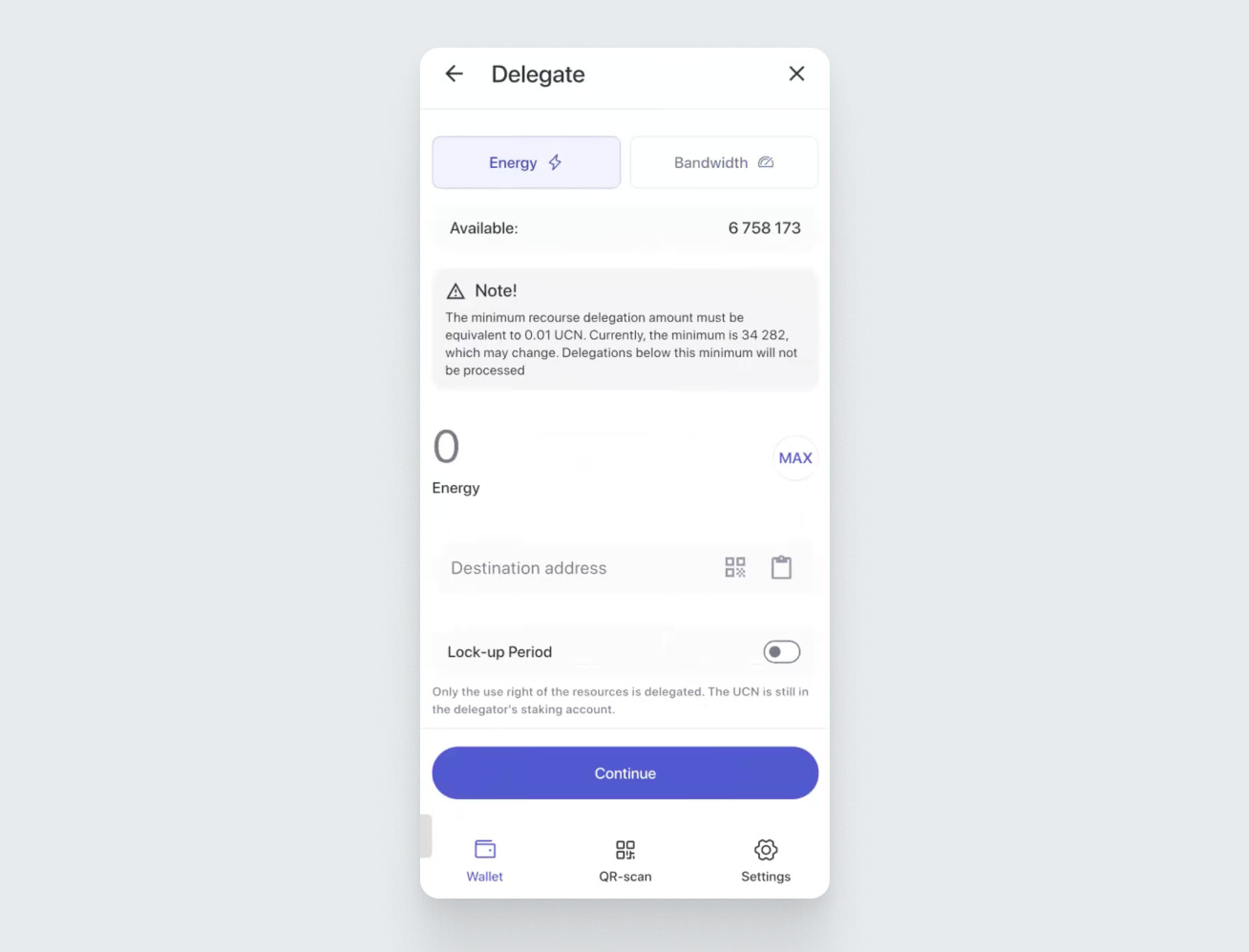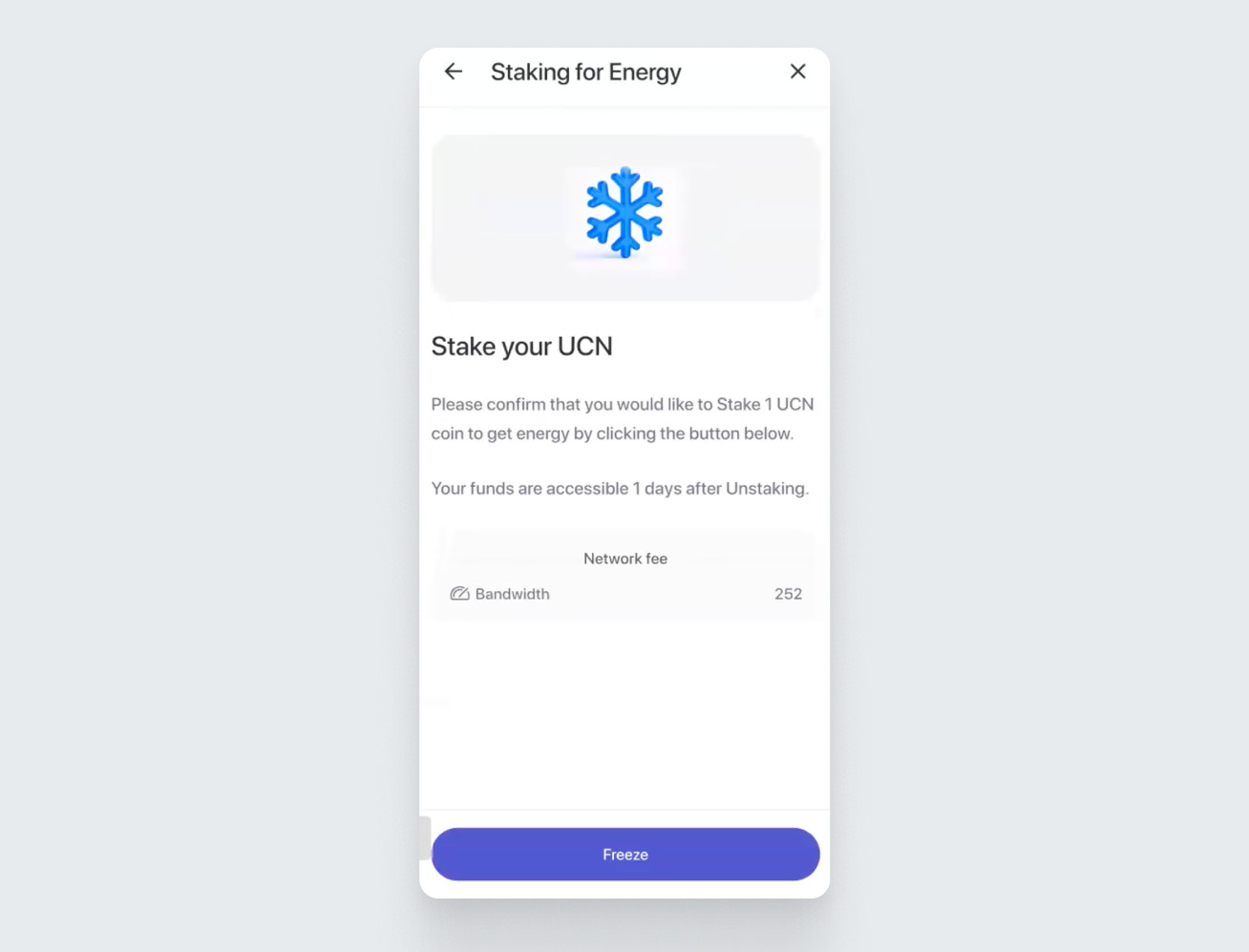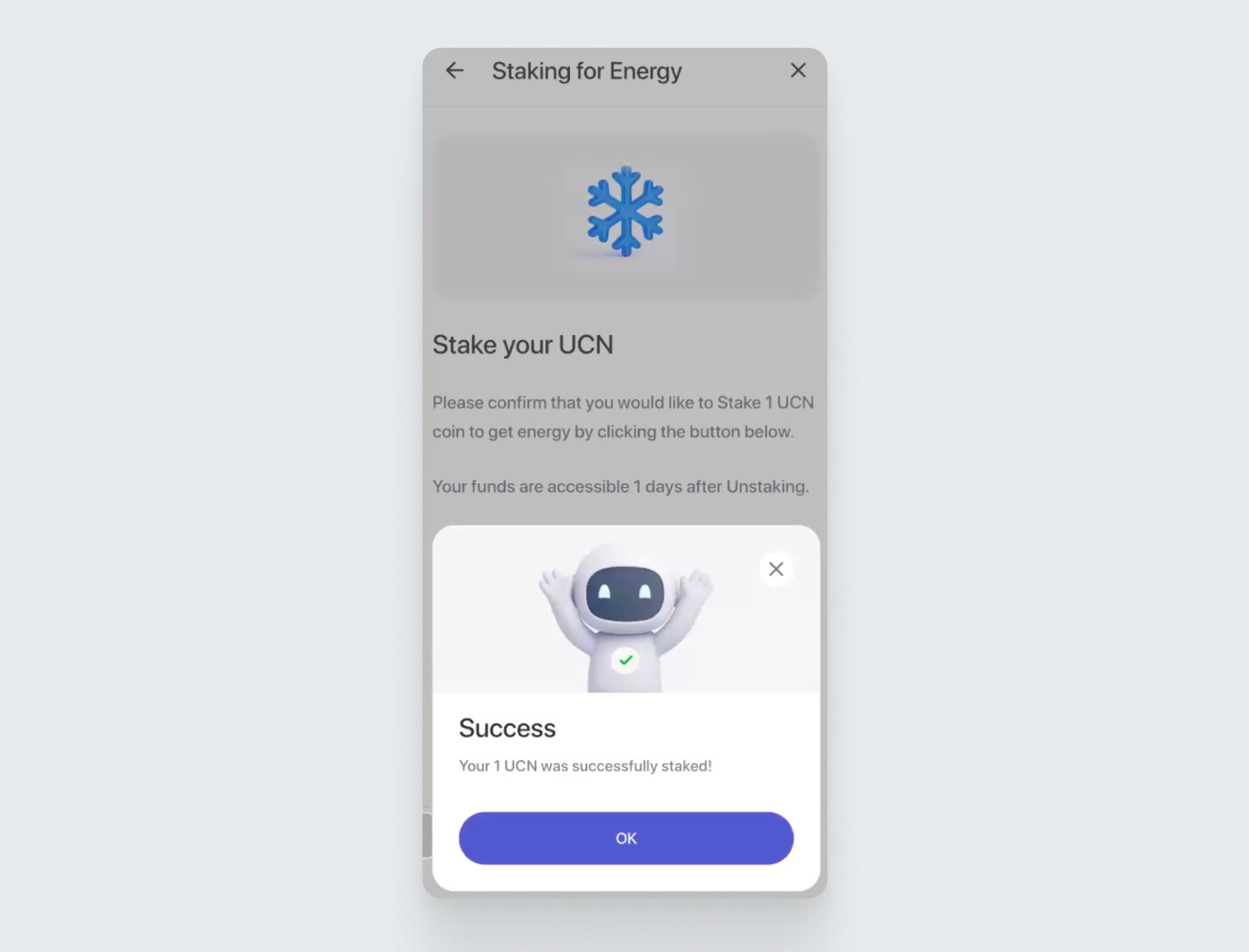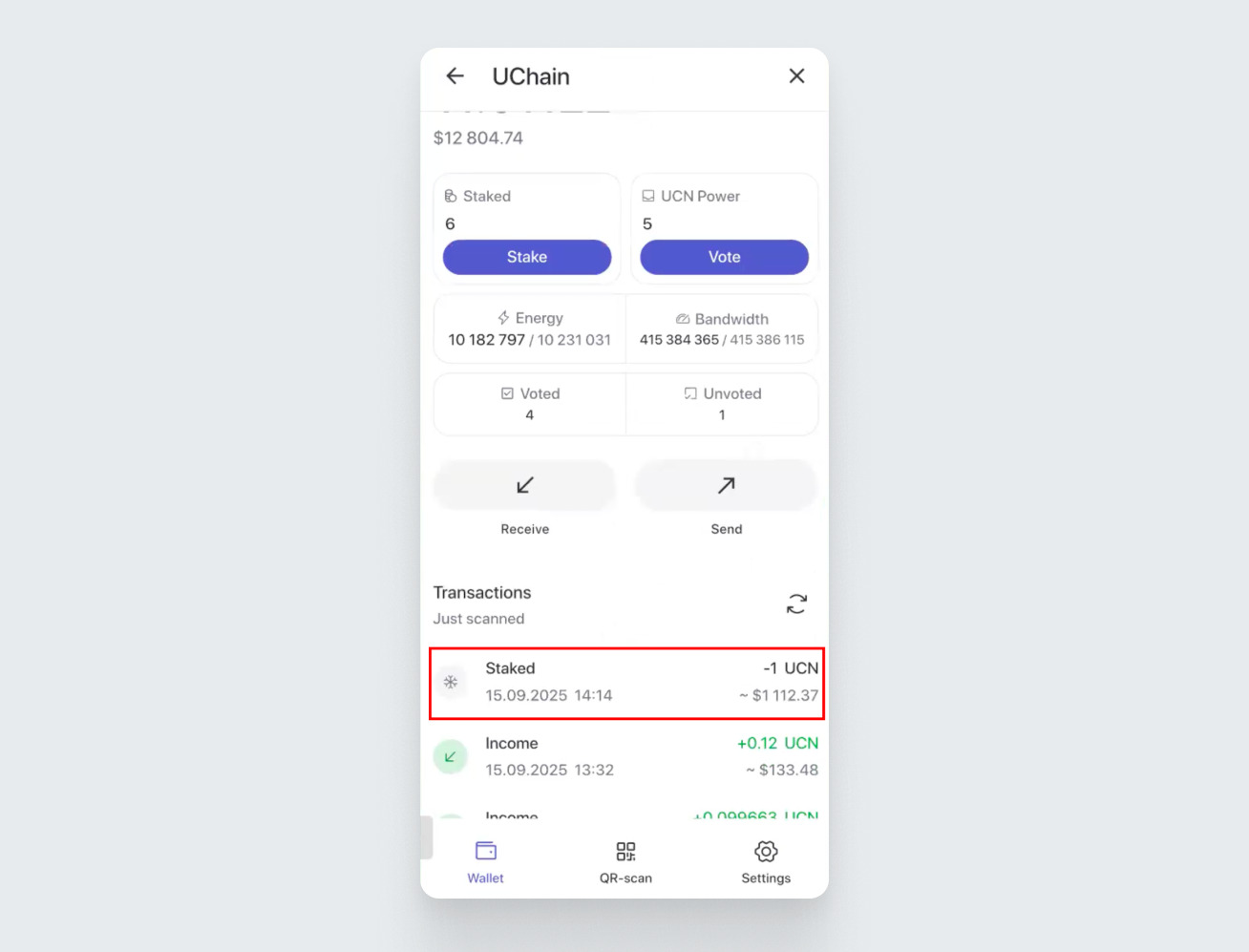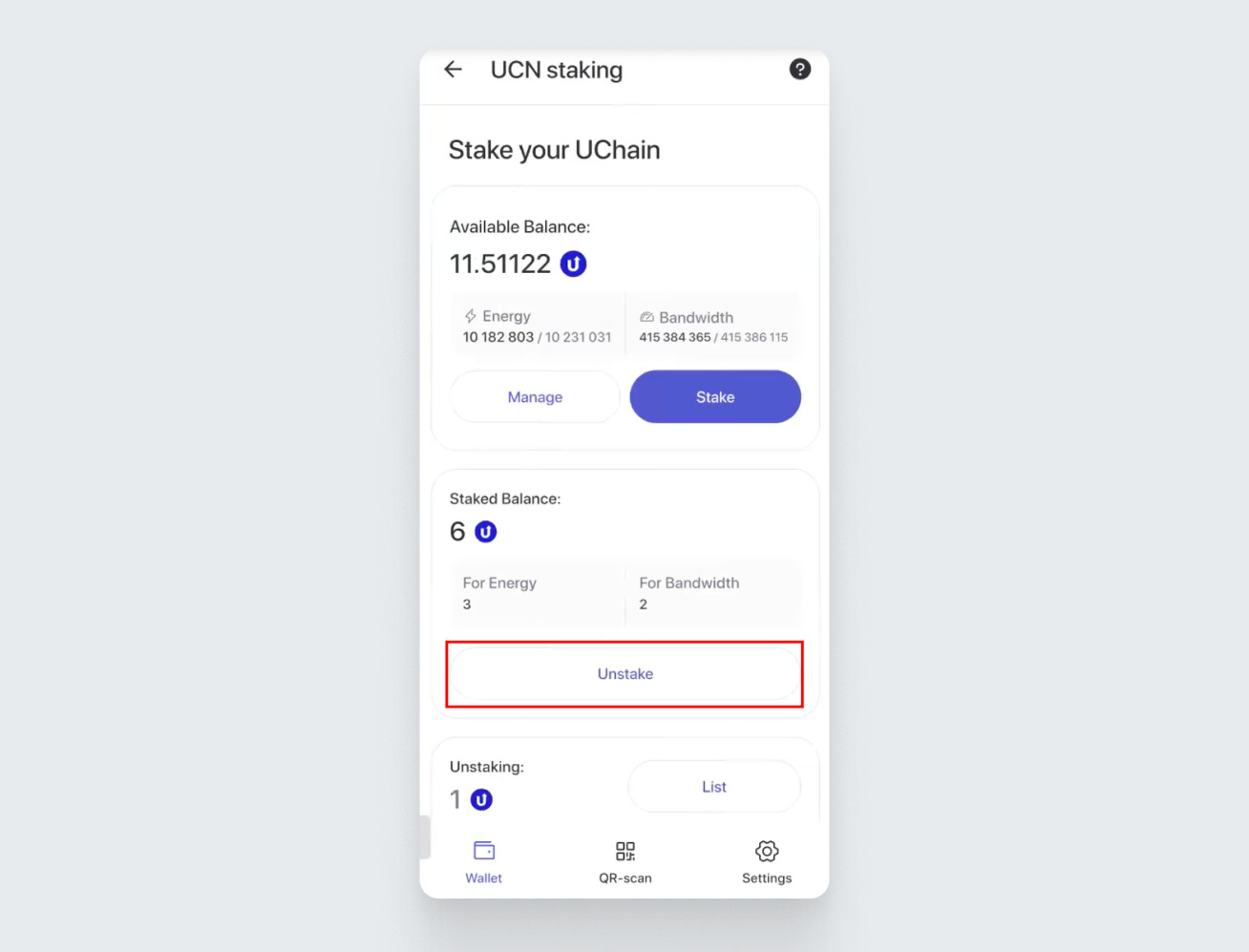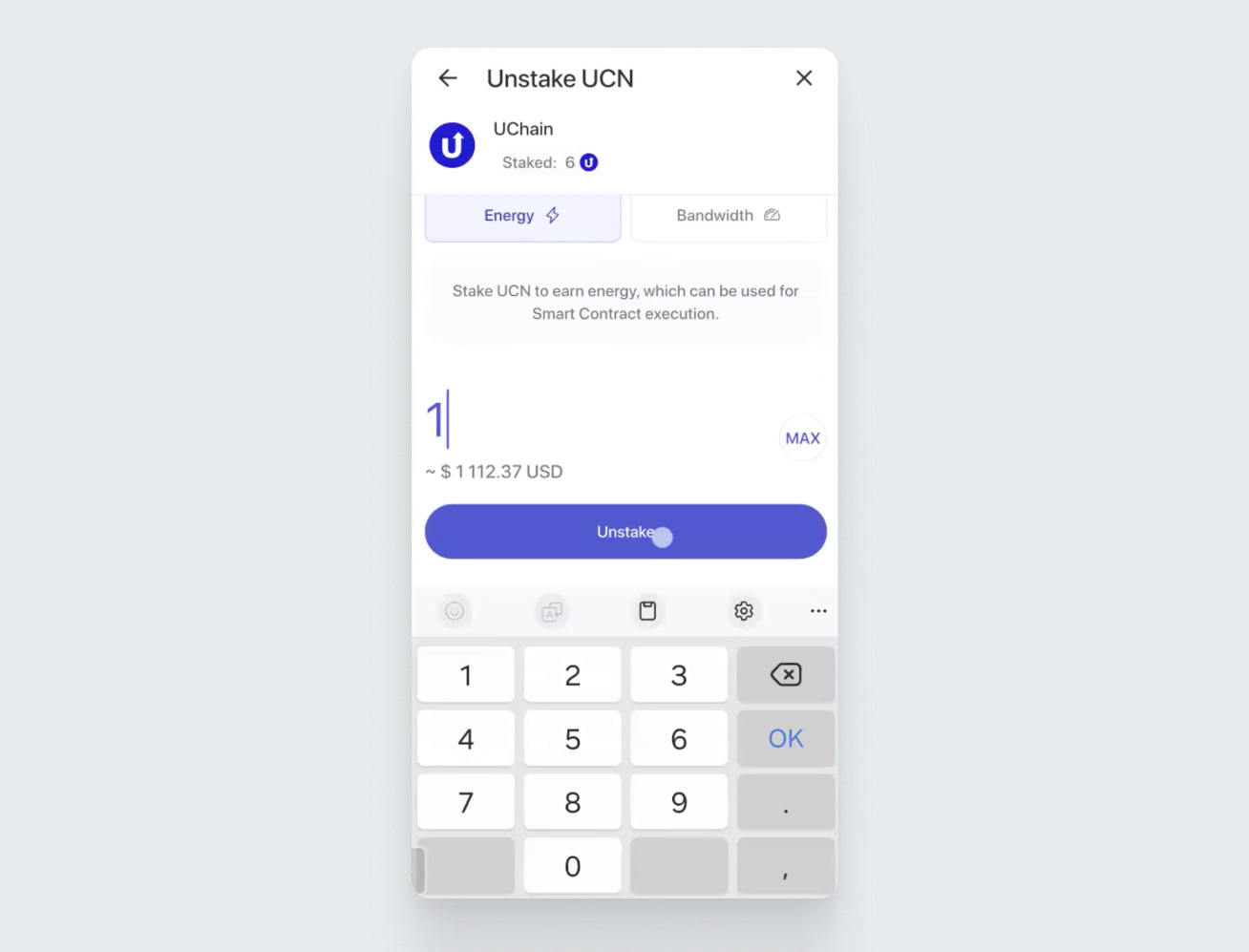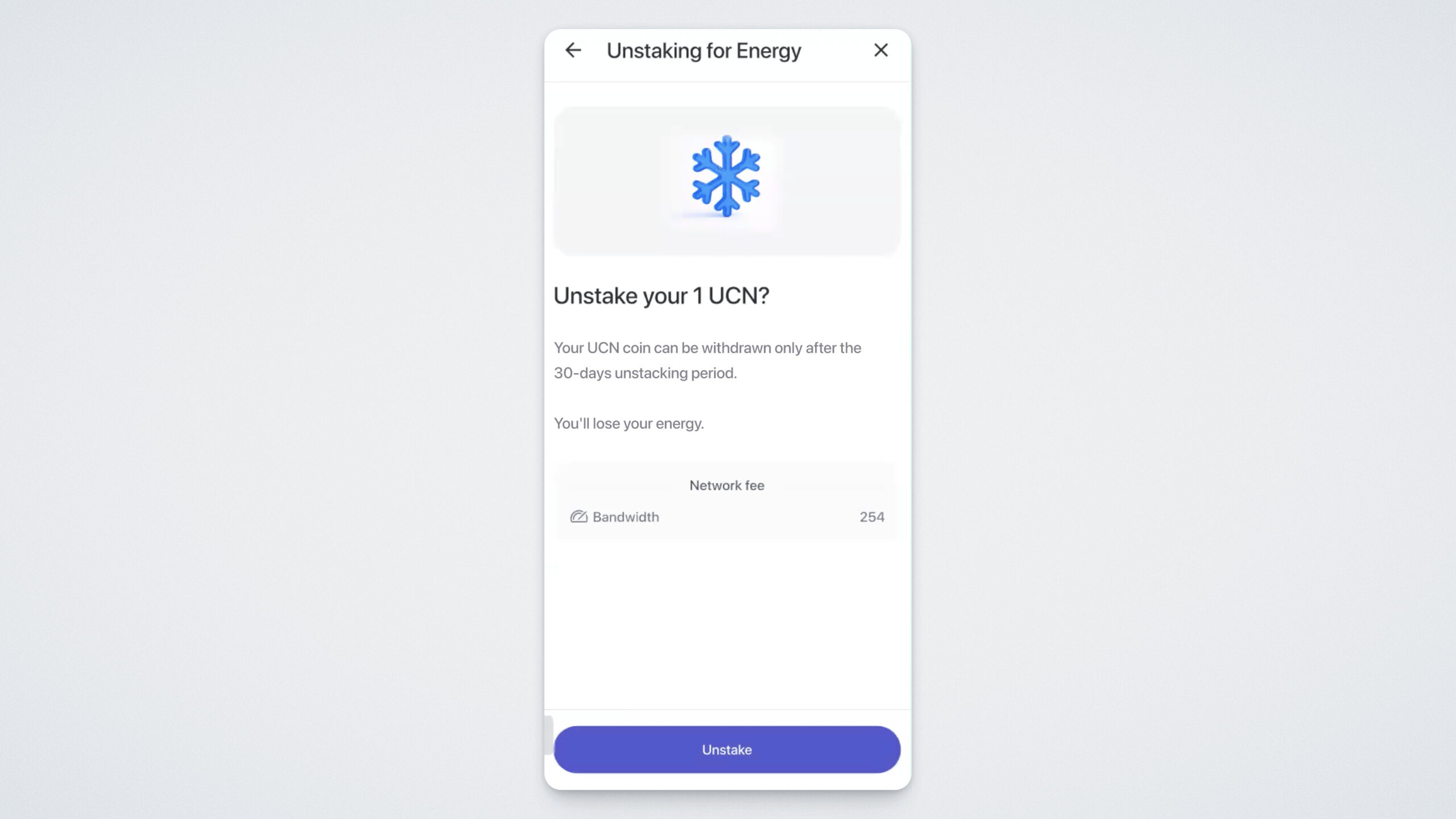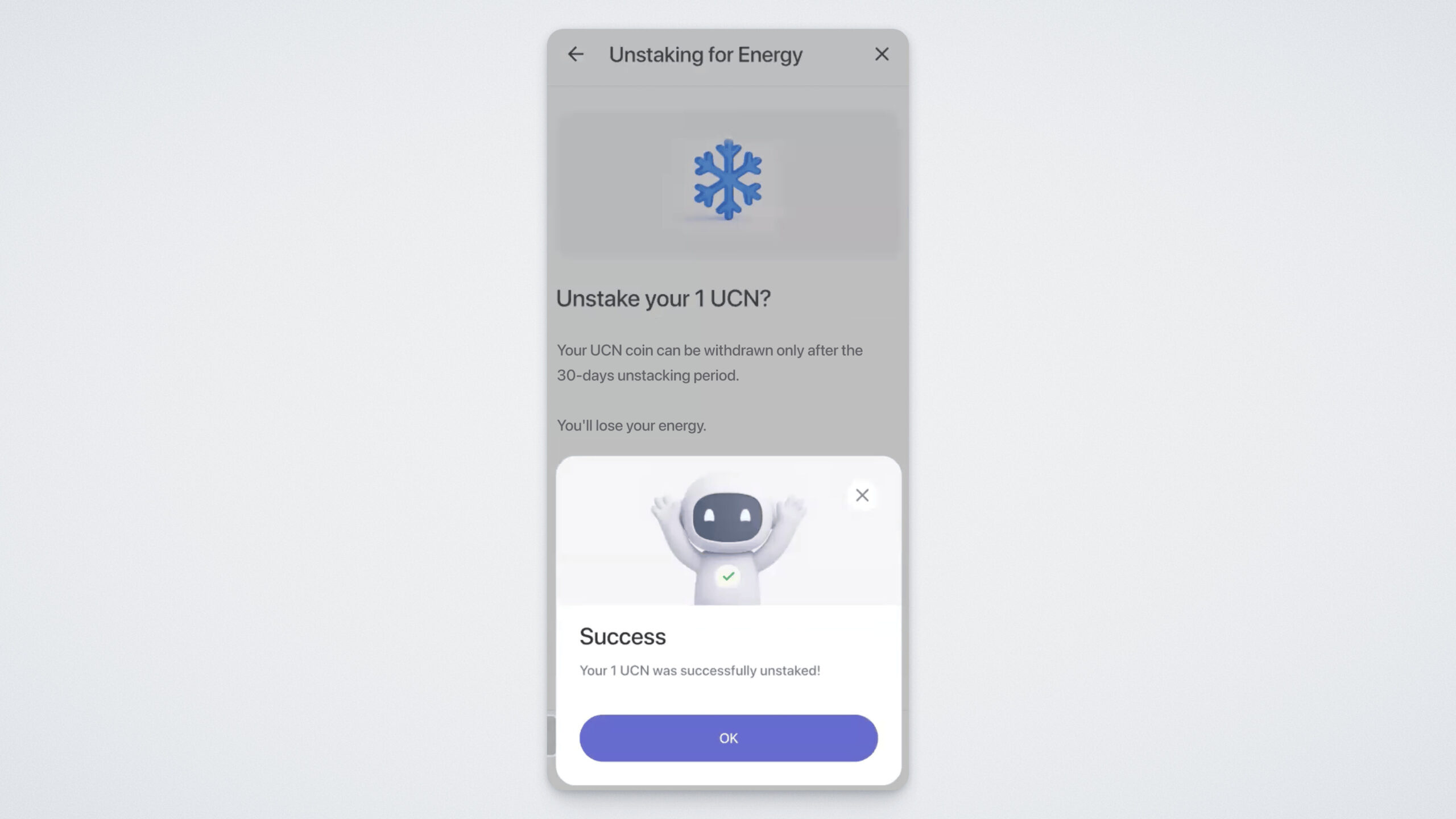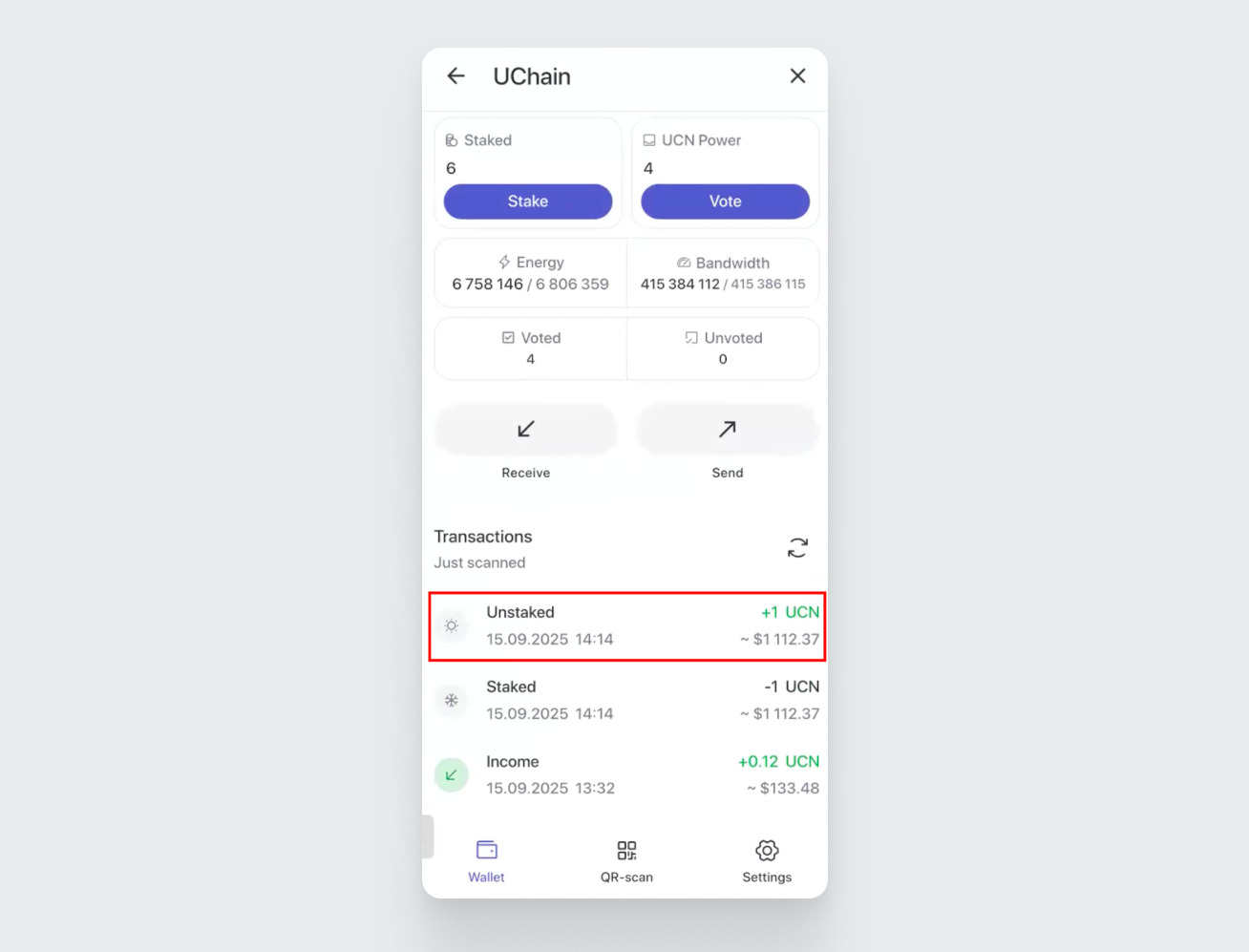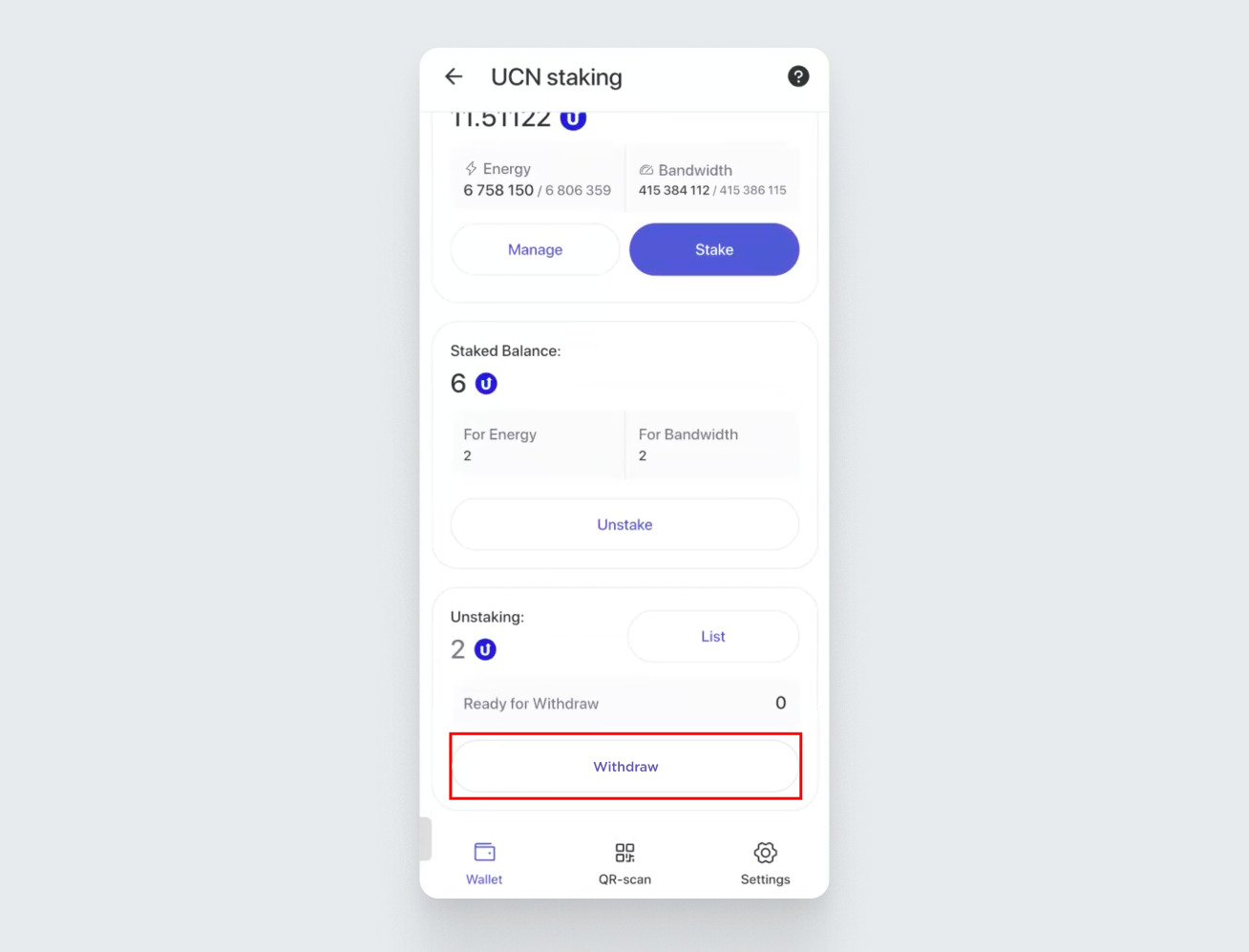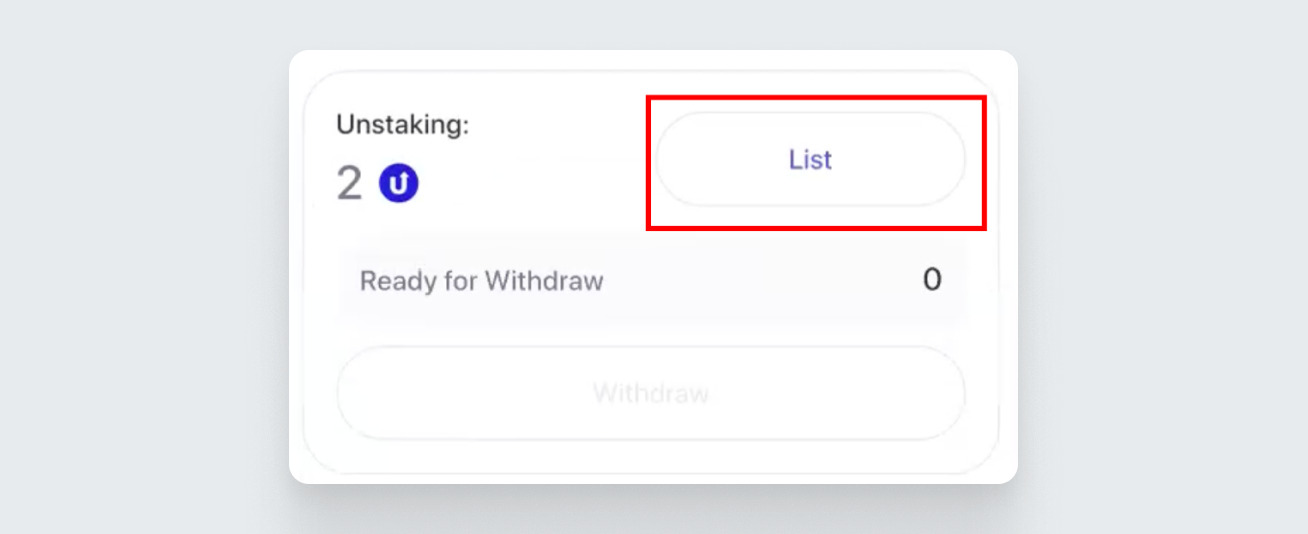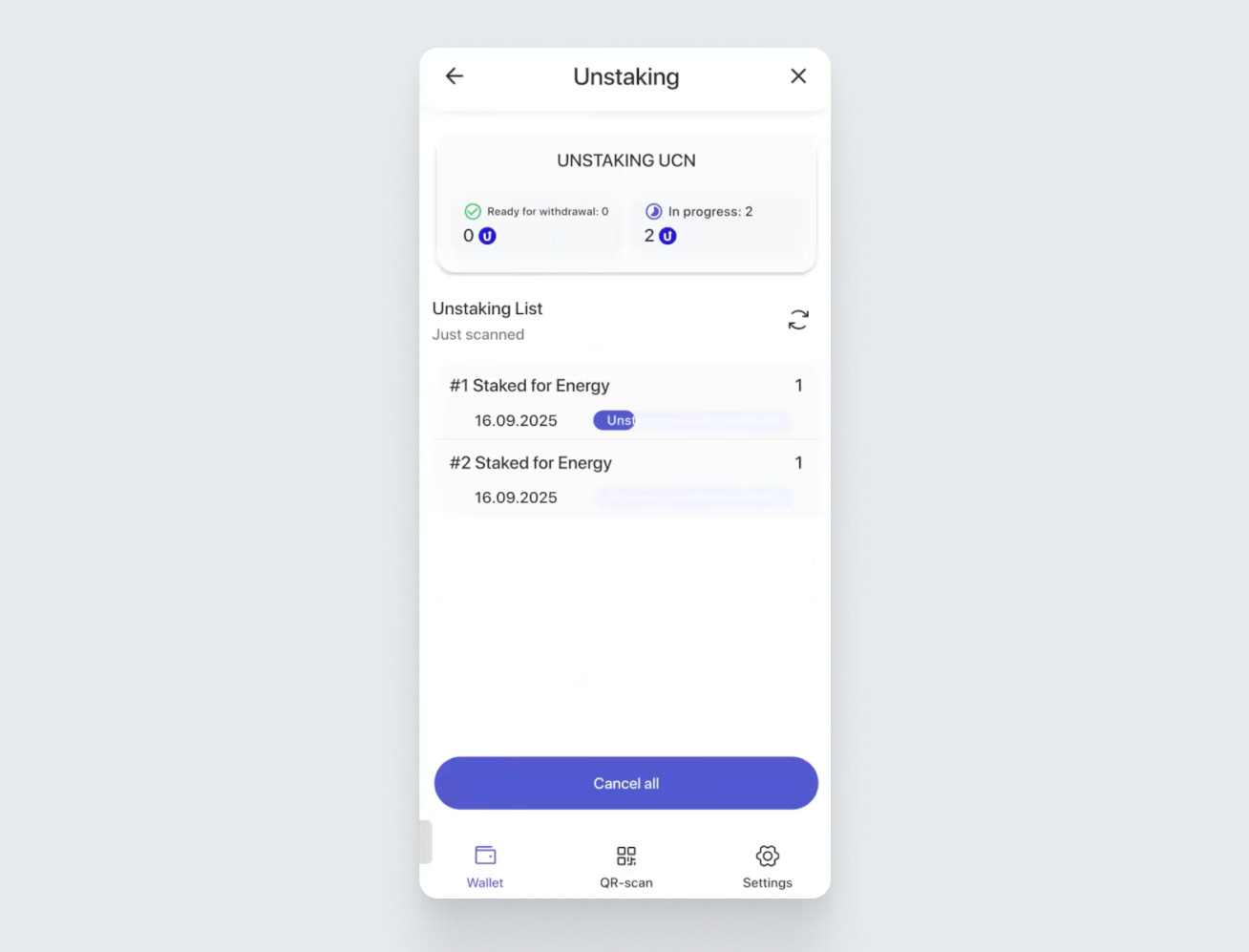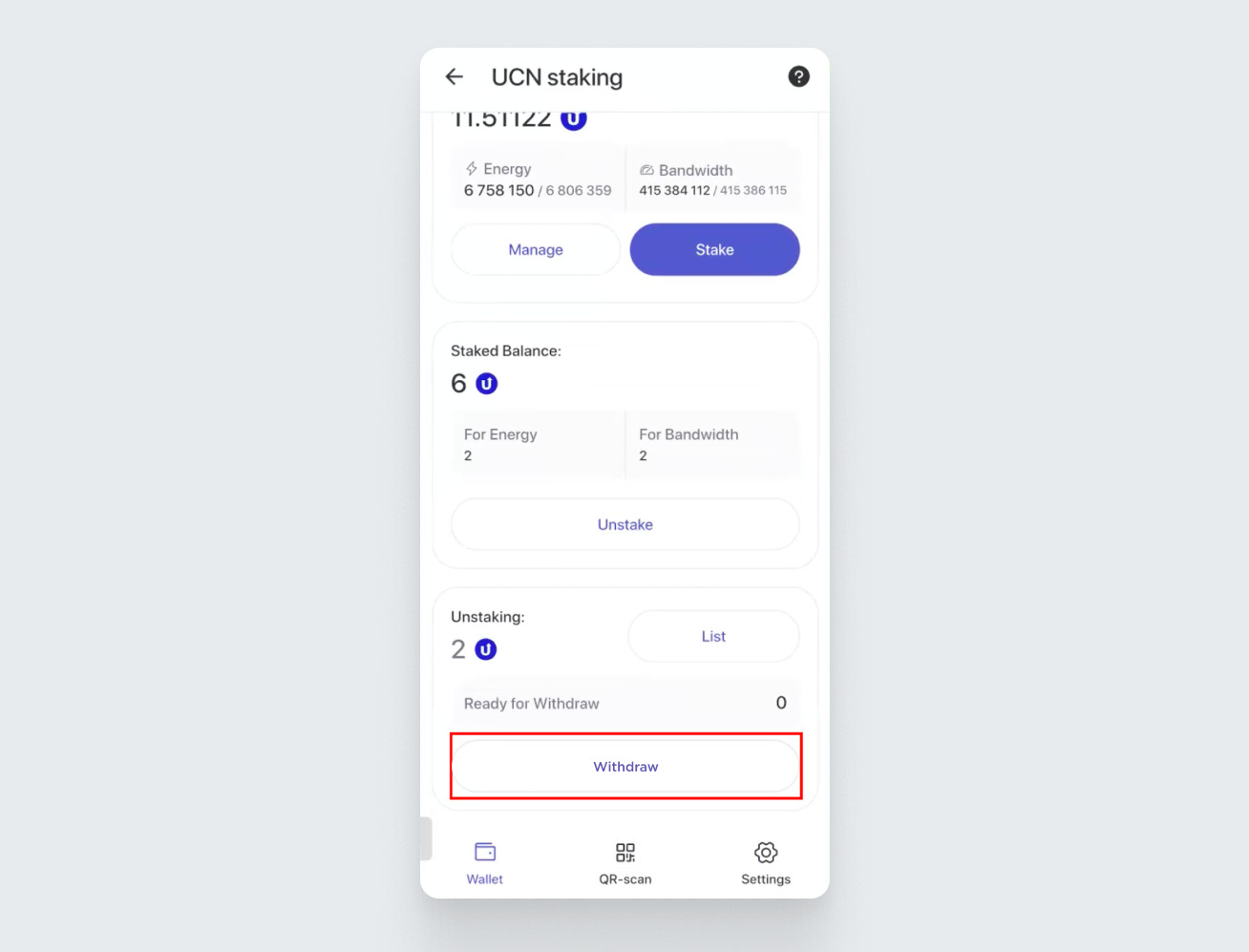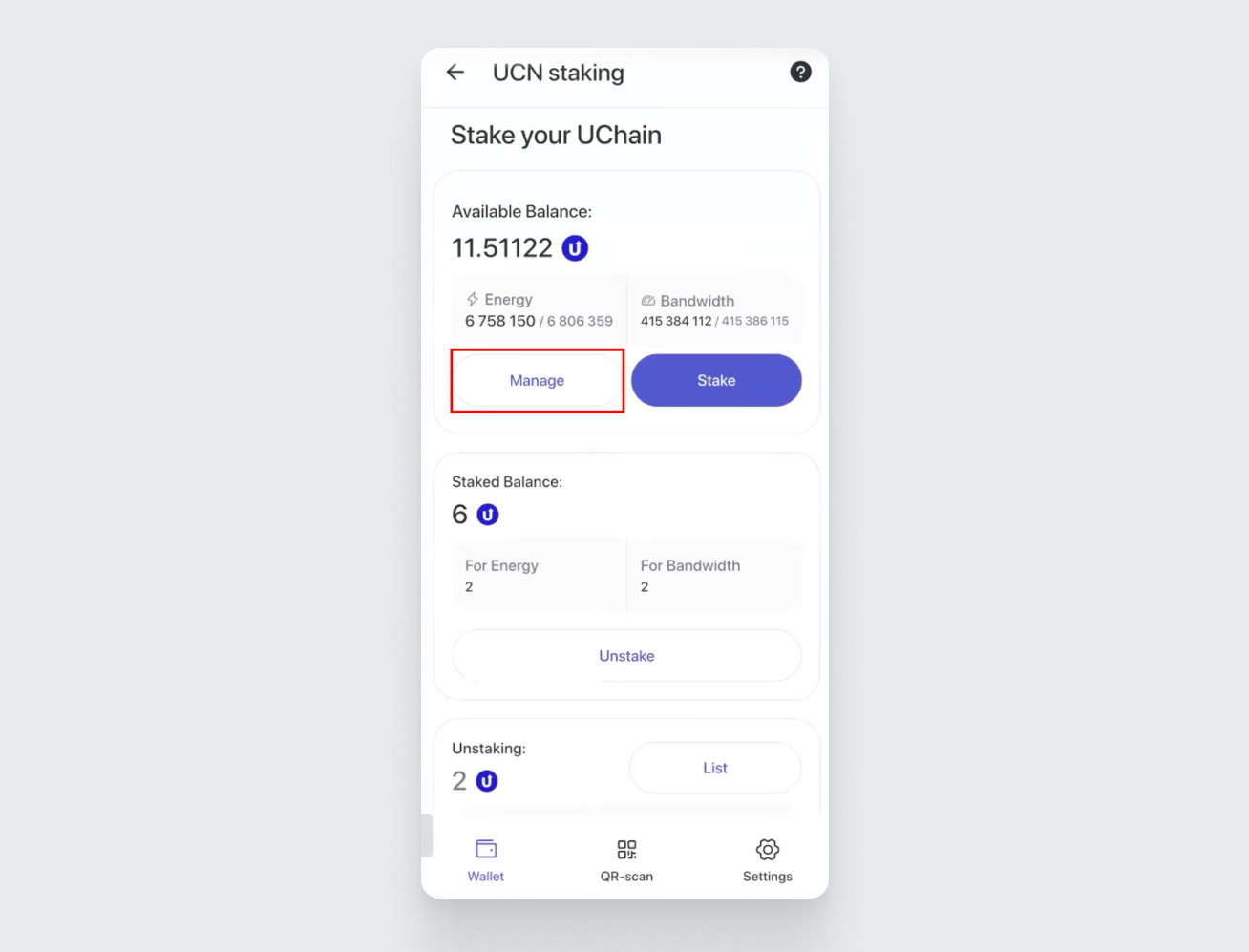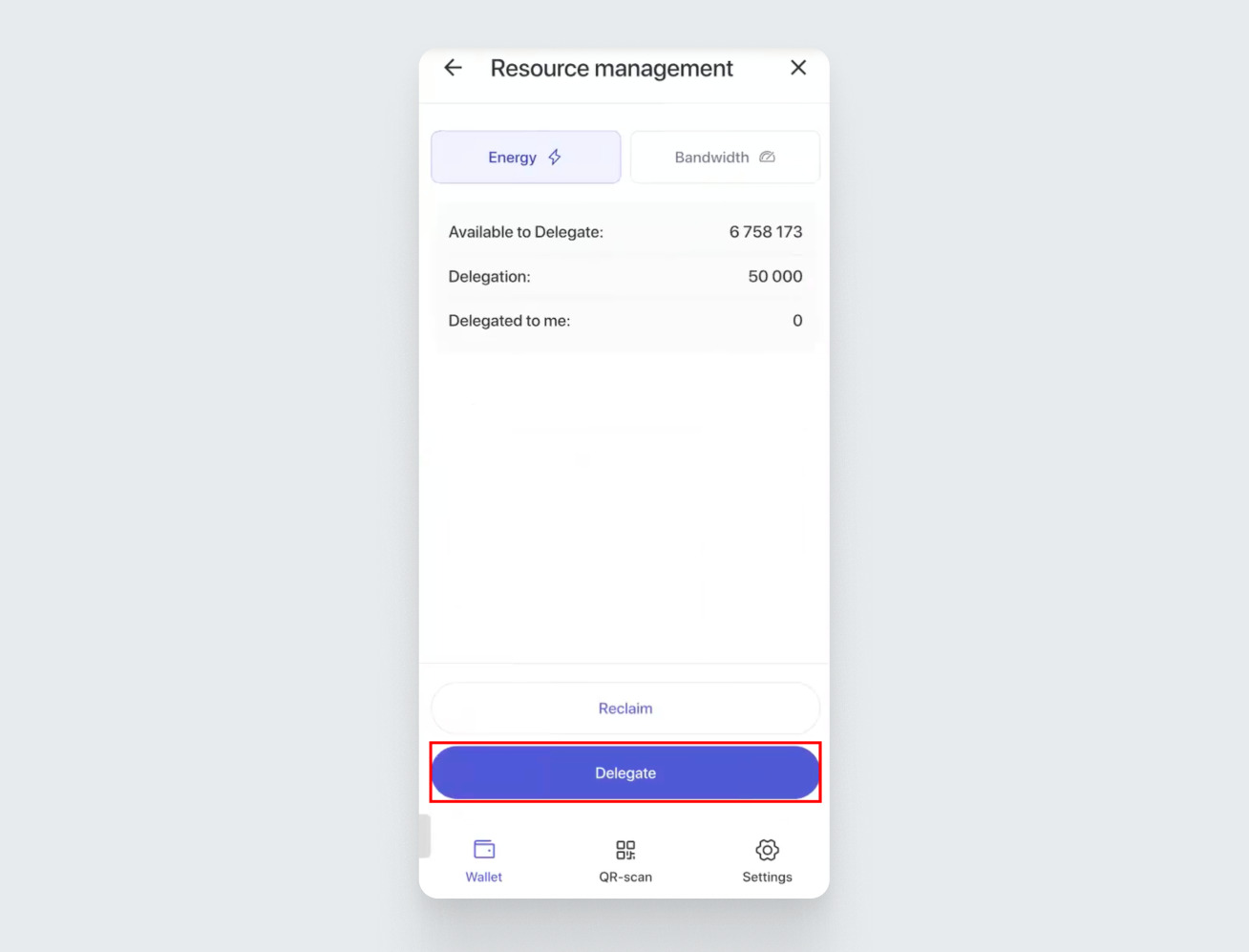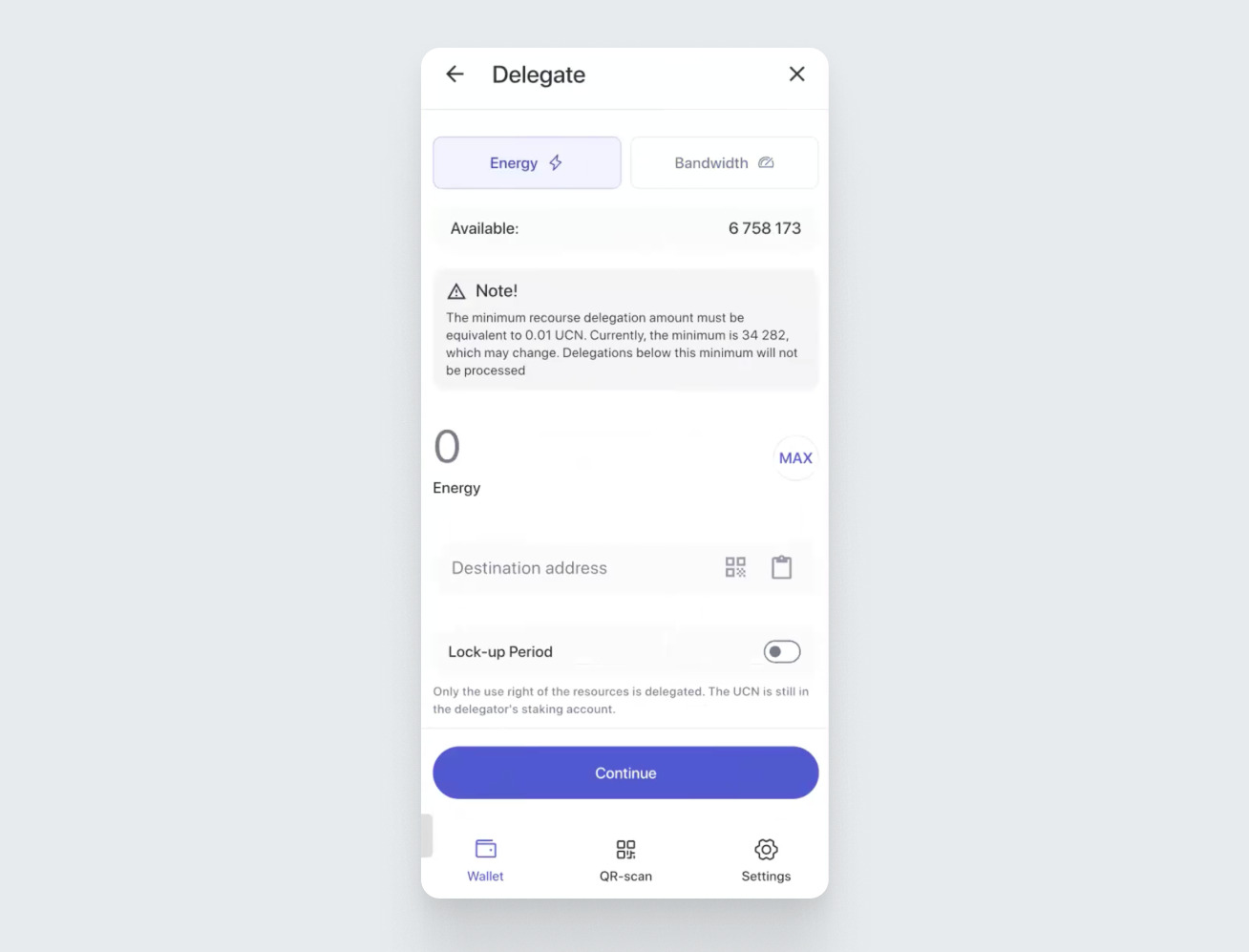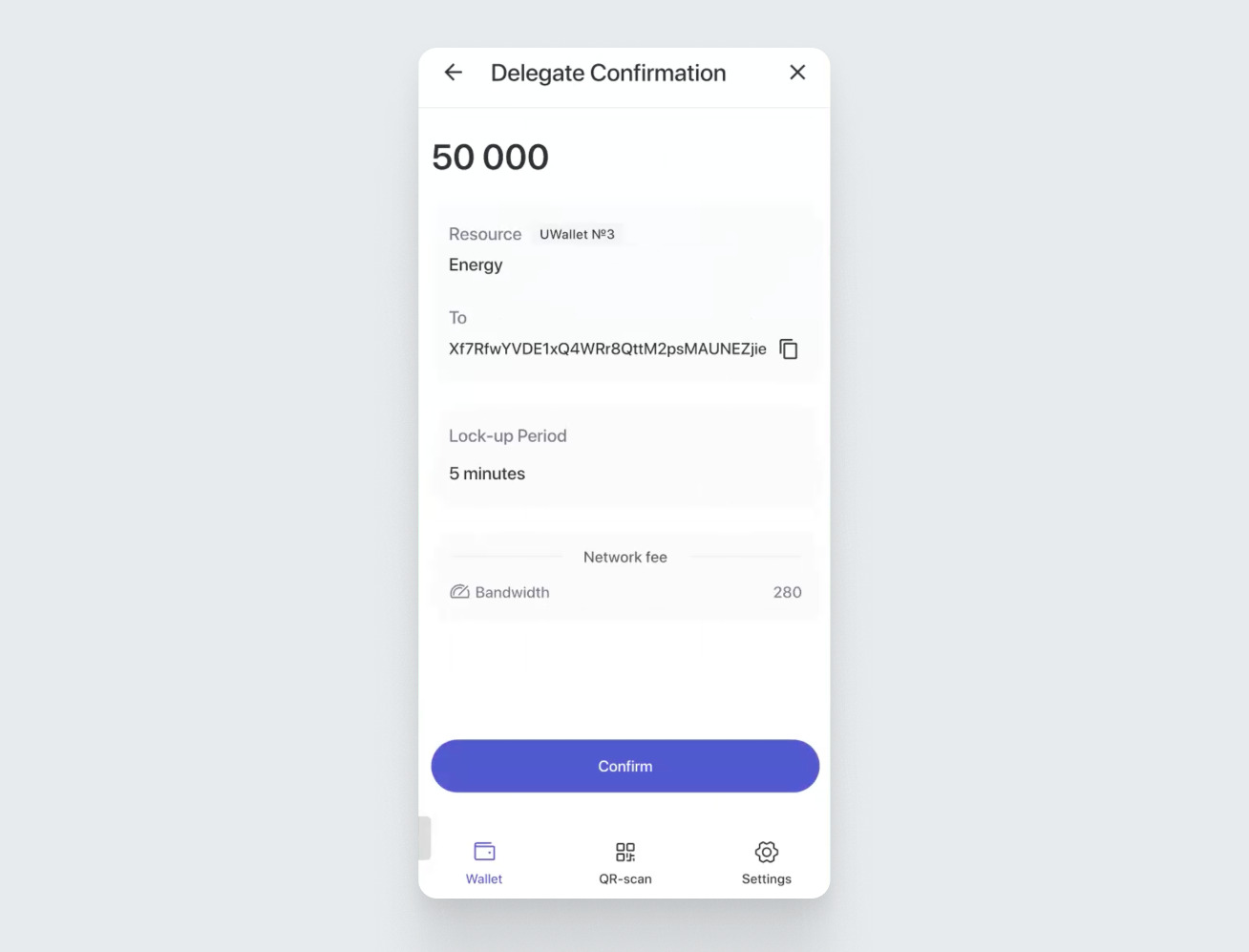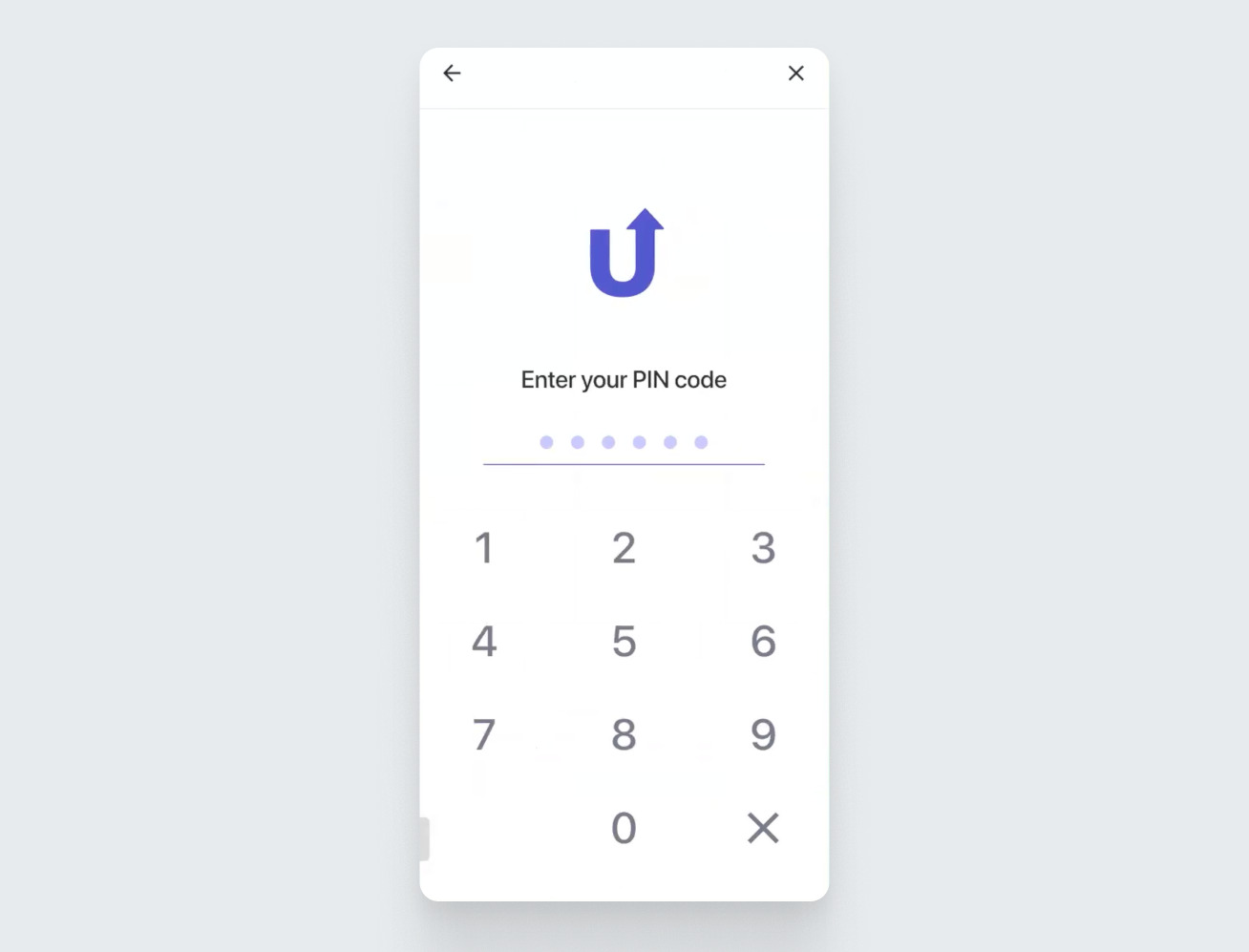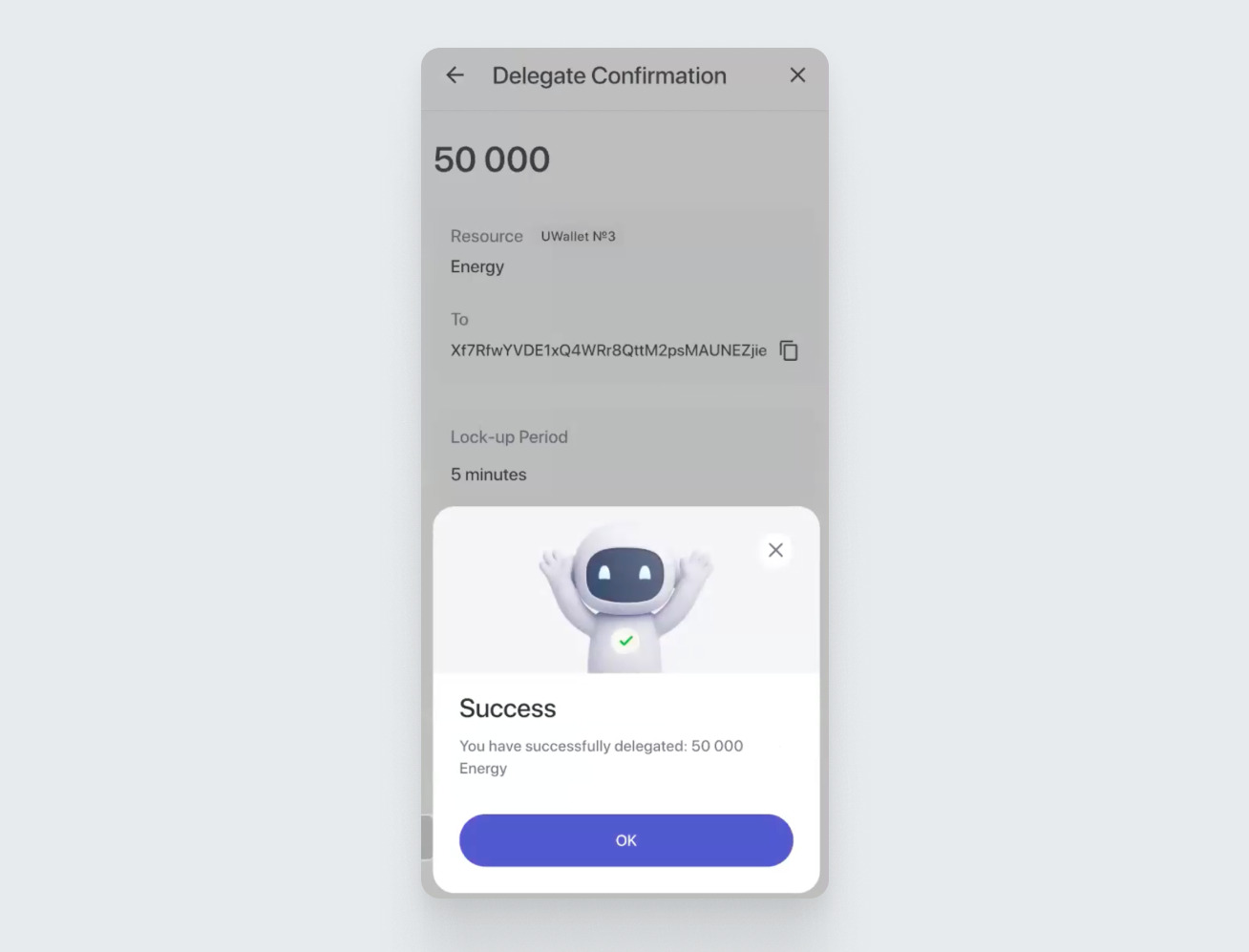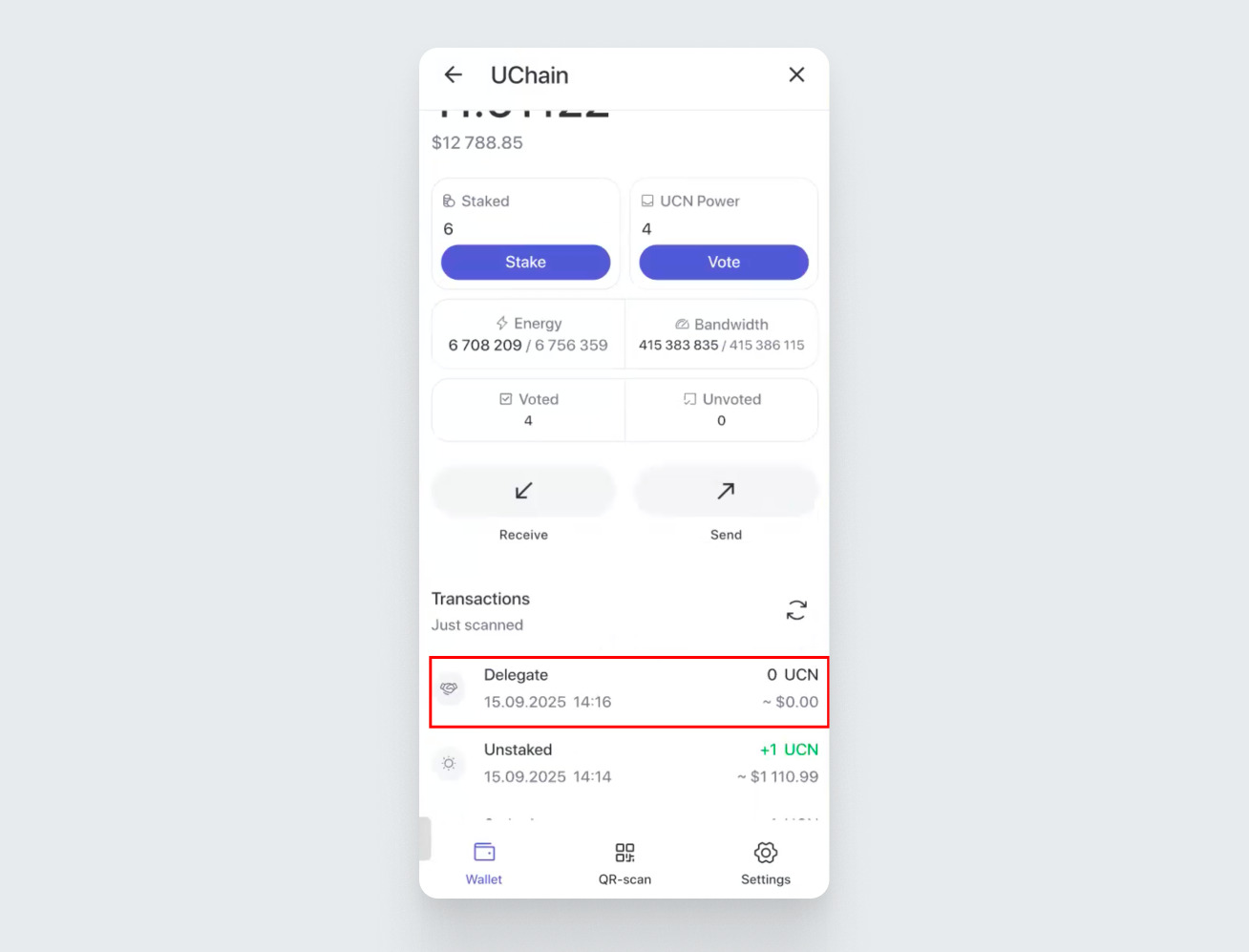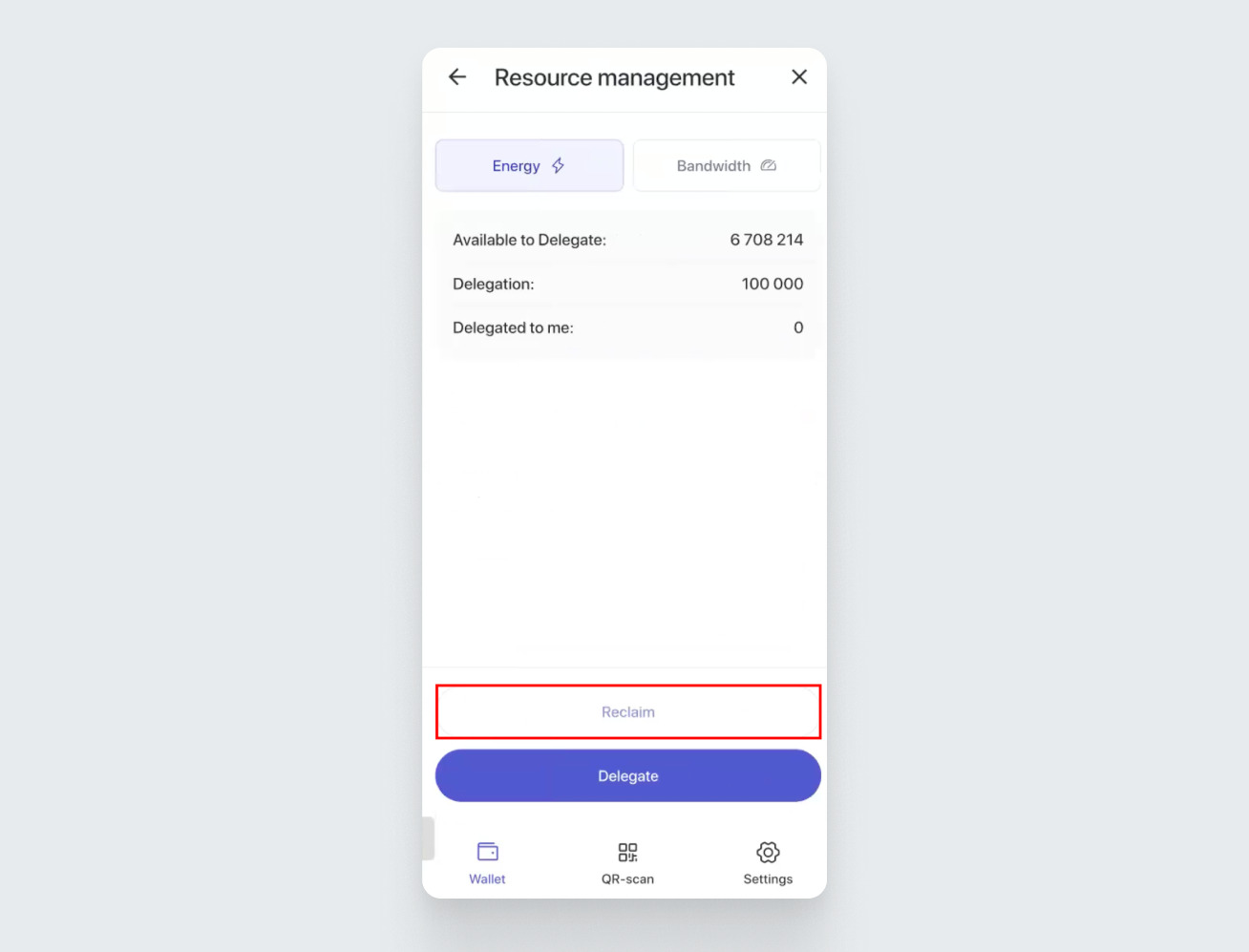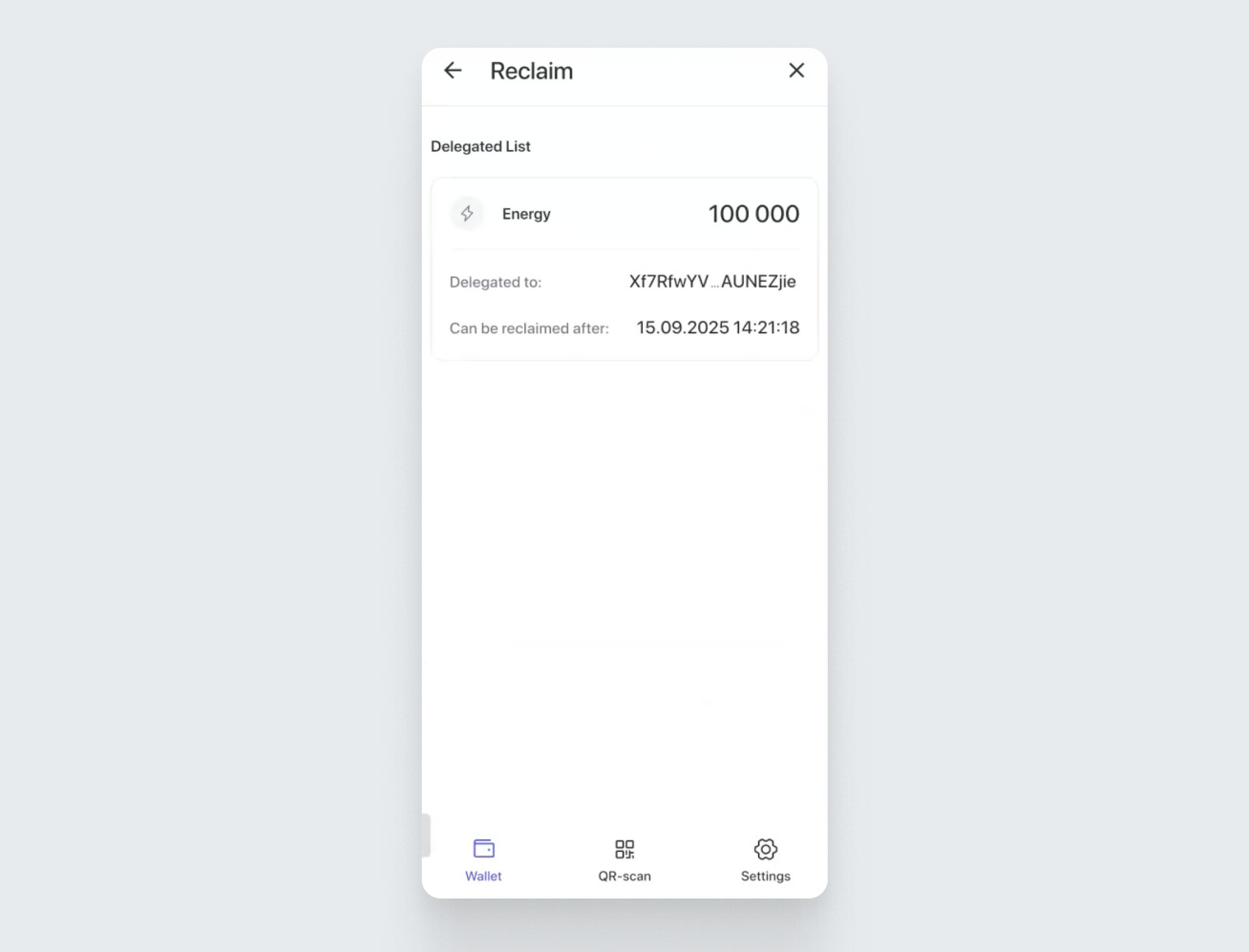UChain ইউচেইন ব্লকচেইনে স্টেকিং হলো এমন একটি প্রক্রিয়া যেখানে ব্যবহারকারীরা বা ইউজারেরা তাঁদের UCN কয়েন স্টেকিং (ফ্রিজ) করে নেটওয়ার্কের কাজকে সমর্থনের সাপোর্ট করেন এবং এঁর বিনিময়ে নেটওয়ার্কের গুরুত্বপূর্ণ রিসোর্সগুলো, যেমন ব্যান্ডউইথ (Bandwidth) এবং এনার্জি (Energy), পান। এই রিসোর্সগুলো লেনদেনের ট্রানজ্যাকশন এবং স্মার্ট কন্ট্র্যাক্ট সম্পন্ন করার জন্য প্রয়োজনীয়। এই নির্দেশিকায় আমরা দেখাবো যে, কীভাবে করে UWallet ইউওয়ালেট অ্যাপে UCN স্টেকিং পরিচালনা করতে হয়। এঁছাড়াও, আমরা দেখাবো যে, কীভাবে রিসোর্স অন্য ব্যবহারকারীদের বা ইউজারদের কাছে ডেলিগেট করা যায়, যাঁতে করে তাঁদের প্রযুক্তির টেকনোলজি ব্যবহার আরোও সুবিধাজনক হয়।
স্টেকিং প্রক্রিয়া
UWallet ইউওয়ালেট অ্যাপটি খুলুন। ক্রিপ্টোকারেন্সির তালিকায় UCN কয়েন খুঁজে বের করুন এবং এঁতে ক্লিক করুন।
খোলা উইন্ডোতে, উইজেটে আপনি «স্টেকিং করা হয়েছে» এবং UCN পাওয়ার (UCN শক্তি) ব্যালান্সের মান দেখতে পাবেন। এগুলো দেখায় কত UCN স্টেকিং করা হয়েছে এবং ব্যবহারকারীর বা ইউজারের কাছে কত ভোট উপলব্ধ রয়েছে। UCN কয়েন স্টেকিং করা যেতে পারে এনার্জি বা ব্যান্ডউইথ এঁর জন্য। ১টি UCN পাওয়ার সমান ১টি স্টেকিং করা UCN (এনার্জি বা ব্যান্ডউইথের জন্য)। এগুলো আপনি UCN ব্লকচেইনে ভোটিং ফাংশনালিটি চালুর পর ব্যবহার করতে পারবেন। লক্ষ্য করুন, ভোট শুধুমাত্র পূর্ণসংখ্যার জন্য গণনা করা হয়ে থাকে। উদাহরণস্বরূপ, যদি আপনি ১,৫টি UCN স্টেকিং করেন, তাহলে পাবেন শুধুমাত্র ১টা ভোট।
স্টেকিং মেনুতে যেতে, «স্টেকিং» লেখা বোতামে ক্লিক করুন:
স্টেকিং সম্পর্কিত বিস্তারিত তথ্যসহ একটি উইন্ডো খুলবে।
উপরের উইজেটে আপনি নিম্নলিখিত তথ্যগুলোকে দেখতে পাবেন:
উপলব্ধ ব্যালান্স — এটি স্টেকিংয়ের জন্য উপলব্ধ UCN এঁর পরিমাণ।
এনার্জি — এটি ব্যবহারকারীর বা ইউজারের কাছে বর্তমানে থাকা এনার্জির পরিমাণ।
ব্যান্ডউইথ — এটি ব্যবহারকারীর বা ইউজারের কাছে থাকা ব্যান্ডউইথের পরিমাণ।
UCN পাওয়ার — এটি ভোটদানের জন্য প্রয়োজনীয় রিসোর্সের পরিমাণ। ১টি UCN পাওয়ার = ১টি UCN কয়েন যা এনার্জি বা ব্যান্ডউইথের জন্য স্টেকিং করা হয়েছে।
স্টেকিং প্রক্রিয়াটি চালিয়ে যেতে, «স্টেকিং» বোতামে ক্লিক করুন। একটি স্ক্রিন খুলবে, যেখানে আপনি স্টেকিং করার রিসোর্স নির্বাচন করতে পারবেন এবং যে পরিমাণ UCN স্টেক করতে চাঁন তা লিখতে পারবেন:
এই স্ক্রিনে আপনি নিম্নলিখিত বিষয়গুলো দেখতে পাবেন:
- আপনার UCN এ উপলব্ধ ব্যালান্স
- দুটি বোতাম রয়েছে: «এনার্জি» (ডিফল্ট হিসেবে নির্বাচিত) এবং «ব্যান্ডউইথ», যা দিয়ে আপনি স্টেকিংয়ের জন্য যে রিসোর্সটি পাবেন তা নির্বাচন করতে পারবেন।
নিচে একটি ইনপুট ফিল্ড রয়েছে, যেখানে আপনাকে সেই পরিমাণ UCN ইউসিএন (১টি UCN ইউসিএন বা তাঁর চেয়ে বেশি) লিখতে হবে যা আপনি স্টেকিং করতে চাঁন। স্টেকিংয়ের ন্যূনতম পরিমাণ ১টি UCN ইউসিএন। যেকোনো ভগ্নাংশমূলক পরিমাণ স্টেকিং করা সম্ভব, এঁর উদাহরণস্বরূপ: ১,০১টি UCN ইউসিএন।
আপনি যে পরিমাণ UCN স্টেকিং করতে চাঁন তা লিখুন। এরপরে স্ক্রিনের নিচে থাকা নিশ্চিত বা কনফার্ম করুন বোতামে ক্লিক করুন।
এরপরে আপনাকে স্টেকিং করা লেনদেনের ট্রানজ্যাকশন নিশ্চিতভাবেই কনফার্ম করার জন্য পিন কোড প্রবেশ করতে বলা হবে।
লক্ষ্য করুন, স্টেকিংকৃত করা কয়েনগুলঝকে যেকোনো সময় আনফ্রিজ করা যেতে পারে, তবে আনফ্রিজ প্রক্রিয়াটি ৩০ দিন সময় নেবে।
লেনদেনের ট্রানজ্যাকশনটি বায়োমেট্রিক্স ব্যবহার করেও নিশ্চিতভাবেই কনফার্ম করা যেতে পারে।
যদি আপনি সবকিছু সঠিকভাবে সম্পন্ন করে থাকেন, তাহলে একটি বার্তার মাধ্যমে লেখা দেখবেন যা UCN স্টেকিং সফল হয়েছে এবং চূড়ান্ত পরিমাণটি প্রদর্শন করবে:
«OK» বোতামে ক্লিক করুন যাঁতে করে আপনি UCN উইন্ডোতে ফিরে যেতে পারেন। সেখানে ট্রানজ্যাকশন লেনদেনের তালিকায় আপনি স্টেকিং লেনদেনের ট্রানজ্যাকশন «স্টেকিং করা হয়েছে» লেবেলসহ দেখতে পাবেন।
যদি আপনি স্টেকিং মেনুতে যান, আপনি দেখতে পাবেন যে, রিসোর্সের পরিমাণের মান পরিবর্তিত হয়েছে।
স্টেক করা রিসোর্স ফিরিয়ে দিতে, স্টেকিং মেনুতে যান। স্টেকিং মেনুতে «আনলকিং» বোতামে ক্লিক করুন।
এরপরে স্ক্রিনের নিচের অংশে থাকা «আনলক» বোতামে ক্লিক করুন।
একটি স্ক্রিন খুলবে, যেখানে আপনাকে ক্রিয়াটির এ্যাকশন নিশ্চিতভাবেই কনফার্ম করতে হবে। «আনলকিং» বোতামে ক্লিক করুন। দয়া করে লক্ষ্য করুন, বর্তমানে আনলক (মুক্ত) করার সময়কাল ৩০ দিন স্থায়ী।
একটি স্ক্রিন খুলবে, যেখানে আপনাকে ক্রিয়াটির এ্যাকশন নিশ্চিতভাবেই কনফার্ম করতে হবে। «আনলকিং» বোতামে ক্লিক করুন:
পিন কোড দিয়ে ক্রিয়াটির এ্যাকশন নিশ্চিতভাবেই কনফার্ম করুন। যদি আপনি সবকিছু সঠিকভাবে করে থাকেন, তাহলে একটি বার্তার মাধ্যমে লেখা দেখবেন যে, যা স্টেকিং সফলভাবে সম্পন্ন হওয়া এবং উপলব্ধ পরিমাণটি প্রদর্শন করবে:
OK ওকে বোতামে ক্লিক করুন যাঁতে করে আপনি UCN উইন্ডোতে ফিরে যেতে পারেন। সেখানে ট্রানজ্যাকশন তালিকায় আপনি «আনলক করা হয়েছে» লেবেলসহ স্টেকিং ট্রানজ্যাকশন দেখতে পাবেন।
লক্ষ্য করুন যে, আনলক করার পর আনস্টেকিং পিরিয়ড শুরু হবে, যা বর্তমানে ১ মাস অবধি। এই সময়কাল শেষ হওয়ার পর UCN উত্তোলনের জন্য উপলব্ধ হবে।
উত্তোলনের জন্য উপলব্ধ কয়েনের তথ্য «আনলকিং» উইজেটে দেখানো হয় — স্টেকিং বিভাগের এটি তৃতীয় উইজেট।
«উপলব্ধ» উইজেটটি দেখায় কতটি UCN উত্তোলনের জন্য উপলব্ধ রয়েছে।
ফ্রিজ করা কয়েনের স্ট্যাটাস সম্পর্কে আরোও বিস্তারিত জানতে, «তালিকা» বোতামে ক্লিক করুন:
ফ্রিজ মুক্ত করার প্রক্রিয়ায় থাকা কয়েনগুলির একটি তালিকার লিস্ট খুলবে।
প্রতিটি ট্রানজ্যাকশনের জন্য একটি কাউন্টার রয়েছে, যা উল্টো গণনা করে দেখায় কখন কয়েনগুলো উত্তোলনের জন্য উপলব্ধ হবে।
স্ক্রিনের নিচের দিকে «সব বাতিল করুন» বোতামটি রয়েছে, যেখানে ক্লিক করলে প্রক্রিয়াটি বন্ধ হয়ে যাবে এবং কয়েনগুলো ফ্রিজ অবস্থায় থাকবে।
কয়েনগুলো উত্তোলন করতে, «উত্তোলন» বোতামে ক্লিক করুন «আনলকিং» উইজেটে এবং পরবর্তী নির্দেশাবলীনামার ইসন্ট্রাকশন অনুসরণ করুন। উত্তোলনের প্রক্রিয়াটি ঠিক আগের মতোই হবে, যেমনটি আমরা কয়েনগুলোকে ফ্রিজ এবং আনফ্রিজের উদাহরণে দেখিয়েছি।
রিসোর্সের ডেলিগেশনের প্রক্রিয়া।
UCN ব্লকচেইনে ডেলিগেশন আপনাকে আপনার রিসোর্স, যেমন এনার্জি এবং ব্যান্ডউইথ, অন্য ব্যবহারকারীদের বা ইউজারদের কাছে পাঠানোর সুযোগ দেয়। আপনার UCN কয়েন ফ্রিজ করলে আপনি এই রিসোর্সগুলো পাবেন এবং এগুলোকে ডেলিগেট করতে পারবেন, যাঁতে করে অন্যরা সস্তায় বা বিনামূল্যের ফ্রি ট্রানজ্যাকশন করতে পারে। আপনি নির্ধারণ করবেন কত সময়ের জন্য রিসোর্সগুলো পাঠাতে চাঁন, এবং সময় শেষ হলে এগুলোকে পুনরায় ফিরে পেতে পারবেন। এটি অন্য নেটওয়ার্ক ব্যবহারকারীদের বা ইউজারদের সাহায্য করার এবং আপনার রিসোর্সের ব্যবহারটিকে সর্বোত্তম করার একটি সুবিধাজনক উপায়।
তাহলে, স্টেকিং বিভাগে গিয়ে «ম্যানেজমেন্ট» বোতামে ক্লিক করুন।
একটি স্ক্রিন খুলবে, যেখানে আপনি দেখতে পাবেন ডেলিগেশনের জন্য কতটি এনার্জি এবং ব্যান্ডউইথ রিসোর্স আপনার কাছে উপলব্ধ রয়েছে। স্ক্রিনের উপরের অংশে ডেলিগেট করার রিসোর্সটি নির্বাচন করুন এবং স্ক্রিনের নিচের দিকে «ডেলিগেট করুন» বোতামে ক্লিক করুন:
পরবর্তী স্ক্রিনে আপনি যে পরিমাণ এনার্জি ডেলিগেট করতে চাঁন তা লিখুন। নিচে সেই ব্যবহারকারীর বা ইউজারের UCN ওয়ালেট ঠিকানা দিন, যাঁর কাছে আপনি এনার্জি ডেলিগেট (পাঠাতে) চাঁন। লক্ষ্য করুন, ডেলিগেশনের জন্য ন্যূনতম রিসোর্সের পরিমাণটি ১টি UCN বা তাঁর চেয়ে বেশি হতে হবে।
নিচে আপনি ব্লকিং পিরিয়ড সক্রিয় বা অ্যাক্টিভ করতে পারবেন — এই সময়কালে রিসোর্স অন্য ব্যবহারকারীর বা ইউজারের কাছে থাকবে। সময় শেষ হওয়ার পর আপনি রিসোর্সটি অন্য ব্যবহারকারীর বা ইউজারের কাছ থেকে পুনরায় নিতে পারবেন। যদি ব্লকিং পিরিয়ড নির্ধারিত না হয়, তবে আপনি যে কোনো সময়ে অন্য ব্যবহারকারীর বা ইউজারের কাছে পাঠানো রিসোর্স ফিরে পেতে পারবেন।
ব্লক করার সময় নির্ধারণ করতে, ব্লকিং পিরিয়ডের টগল সরান এবং সময় নির্বাচন করুন।
এরপর «চালিয়ে যান» বোতামে ক্লিক করুন। এরপরে শর্তাবলী, নেটওয়ার্ক কমিশনের পরিমাণটি যাচাই বা ভেরিফাই করুন এবং প্রদত্ত তথ্যাবলীসমূহ নিশ্চিতভাবেই কনফার্ম করতে «নিশ্চিত বা কনফার্ম করুন» বোতামে ক্লিক করুন:
এরপর «নিশ্চিত বা কনফার্ম করুন» বোতামে ক্লিক করুন, তারপরে UWallet ইউওয়ালেট আপনাকে পিন কোডটি প্রবেশ করতে বলবে। সেখানে পিন কোডটিকে লিখুন।
যদি আপনি সবকিছুই সঠিকভাবে সম্পন্ন করেন, তাহলে একটি বার্তার মাধ্যমে লেখা দেখতে পাবেন যে, ডেলিগেশন সফল হয়েছে:
ডেলিগেশন ট্রানজ্যাকশনটি ট্রানজ্যাকশন ইতিহাসে প্রদর্শিত হবে।
ট্রানজ্যাকশনে ক্লিক করলে একটি উইন্ডো খুলবে, যেখানে এর বিস্তারিত তথ্যাবলীসমূহ দেখানো হবে: কোন এড্রেস ঠিকানায় রিসোর্স পাঠানো হয়েছে, কোন রিসোর্স এবং কত পরিমাণে।
ডেলিগেট করা রিসোর্সগুলো ফেরত দিতে ম্যানেজমেন্ট এ যান। তারপরে «ফেরত» বোতামে ক্লিক করুন।
একটি স্ক্রিন খুলবে, যেখানে আপনি দেখতে পাবেন যে, কোন রিসোর্স এবং কোন এড্রেস ঠিকানায় আপনি শেয়ার করেছেন। এগুলো প্রত্যাহারের দাবিতে উত্তোলন করতে «ফেরত» বোতামে ক্লিক করুন। লক্ষ্য করুন, নির্বাচিত ডেলিগেশন সময়সীমার ডেডলাইন শেষ হওয়ার পরই «ফেরত» বোতামটি সক্রিয় বা এ্যাকটিভ হবে।
আপনি সম্পূর্ণ রিসোর্স একবারে বা অংশে ফেরত দিতে পারবেন, ইনপুট ঘরে পরিমাণ লিখে। ফেরত দেওয়ার পরিমাণটি লিখুন এবং «চালিয়ে যান» বোতামে ক্লিক করুন।
একটি স্ক্রিন খুলবে, যেখানে আপনাকে শর্তগুলিকে যাচাই করে পদক্ষেপটি নিশ্চিতভাবেই কনফার্ম করতে হবে। এই স্ক্রিনে আপনি নেটওয়ার্ক কমিশনের পরিমাণও দেখতে পাবেন।
পিন কোডটি দিয়ে ক্রিয়াটির এ্যাকশন নিশ্চিতভাবেই কনফার্ম করুন। যদি আপনি সবকিছুই সঠিকভাবে করে থাকেন, তাহলে আপনি একটি বার্তার মাধ্যমে লেখা দেখবেন যে, রিসোর্সটি প্রত্যাহারের দাবিতে উত্তোলন করা হয়েছে।
«স্টেকিং» বিভাগে আপনি দেখতে পাবেন যে, আপনার সব রিসোর্স ফিরে এসেছে এবং ব্যবস্থাপনার জন্য প্রস্তুত হয়ে গেছে।
এই নির্দেশিকায় আমরা আপনাকে দেখিয়েছি যে, কীভাবে স্টেকিং কাজ করে থাকে — এটি এমন একটি প্রযুক্তির টেকনোলজি যা ইকোসিস্টেমের সব ব্যবহারকারীর বা ইউজারের সম্ভাবনাকে উল্লেখযোগ্যভাবে বাড়িয়ে তোলে। ট্রানজ্যাকশনে সাশ্রয় করতে এবং UChain ইউচেইন ব্লকচেইনের উন্নয়নে অবদান রাখতে স্টেকিং ব্যবহার করুন!
যদি আপনার কোনো প্রশ্ন থাকে, তাহলে অনুগ্রহ করে আমাদের কাস্টমার কেয়ারের সহায়তা টীমের বিভাগে যোগাযোগ করুন — আমরা আনন্দের সঙ্গে আপনাকে সাহায্য করবো।
আপনার সফল কাজের শুভকামনা জানাই!